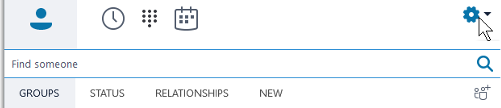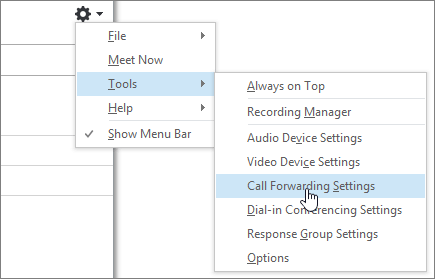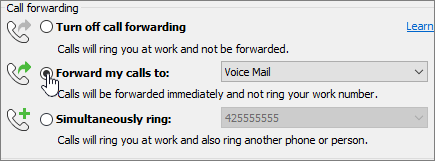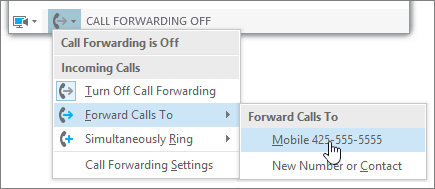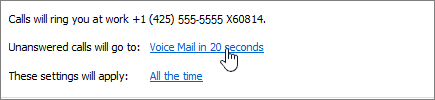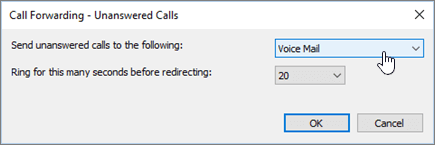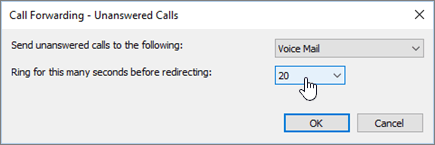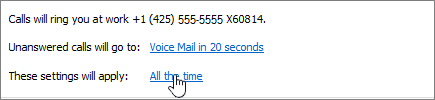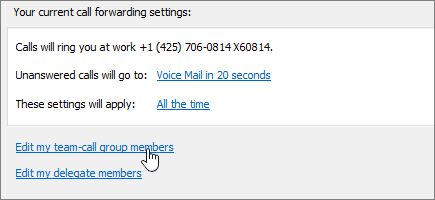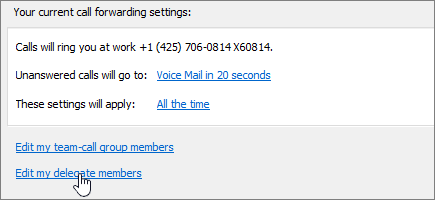העברת שיחות מאפשרת לך לבחור כיצד ברצונך ש- Skype for Business יטפל בשיחות נכנסות כאשר אינך נמצא ליד הטלפון שלך בעבודה, או כשאתה מעוניין שמישהו אחר יקבל את השיחות שלך.
הערה: העברת שיחות אינה זמינה ב- Lync Basic.
הפעלה או ביטול של העברת שיחות
באפשרותך להפעיל או לבטל העברת שיחות בכמה דרכים.
אפשרות 1: לחצן אפשרויות
-
בחלק העליון של החלון Skype for Business הראשי, לחץ על החץ לצד לחצן אפשרויות
-
בחר כלים > העברת שיחות הגדרות.
-
בחר העבר את השיחות שלי אל או צלצל בו-זמנית ולאחר מכן בחר אפשרות.
אם הגדרת נציגים או קבוצת שיחות צוות, השיחות שלך יצלצלו בטלפונים שלהם. לקבלת מידע נוסף, ראה עריכת חברי שיחת צוותועריכת נציגים להלן.
כדי לבטל העברת שיחות, בחר בטל העברת שיחות.
אפשרות 2: לחצן העברת שיחות
-
בחלק התחתון של החלון Skype for Business הראשי, לחץ על לחצן העברת שיחות.
-
בתפריט הנפתח, בחר העבר את השיחות שלי אל או צלצל בו-זמנית ובחר אפשרות.
אם הגדרת נציגים או קבוצת שיחות צוות, השיחות שלך יצלצלו בטלפונים שלהם. לקבלת מידע נוסף, ראה עריכת חברי שיחת צוותועריכת נציגים להלן.
כדי לבטל העברת שיחות, בחר בטל העברת שיחות.
הערות:
-
במקרה של ביצוע שיחה לשירותי חירום, כללי העברת השיחות שהגדרת מתבטלים למשך 120 דקות כדי שצוותי שירותי החירום יוכלו ליצור איתך קשר. ניתן לאפס את אפשרויות 'העברת שיחות' בכל עת על-ידי לחיצה על תפריט העברת השיחות בפינה הימנית התחתונה של החלון הראשי של Skype for Business.
-
בעת הגדרת העברת שיחות ב- Skype for Business, המספר שהעברת את השיחות שלך אליו יוצג לאדם שהתקשר אליך. הדבר חל על Skype for Business-to-Skype for Business בלבד.
-
ייתכן שהגדרות מסוימות לא יהיו זמינות לך מאחר שמנהל המערכת שלך חסם את ביצוע השינויים.
שינוי אפשרויות העברת שיחות
כדי לשנות את אפשרויות העברת השיחה, לחץ על החץ לצד לחצן אפשרויות
בחר היכן יולות שיחות שלא נענו
-
בתפריט העברת שיחות הגדרות, תחת הגדרות העברת השיחות הנוכחיות שלך, לחץ על הקישור לצד שיחות שלא נענו יועבר אל.
-
בחר את מספר הטלפון שאליו ברצונך שהשיחה תעבור. לדוגמה, דואר קולי או מספר או איש קשר חדש.
-
לחץ על אישור כדי לחזור לחלון Skype for Business – אפשרויות > העברת שיחות.
בחר כמה זמן עד לניתוב מחדש של שיחות שלא נענו
-
בתפריט העברת שיחות הגדרות, תחת הגדרות העברת השיחות הנוכחיות שלך, לחץ על הקישור לצד שיחות שלא נענו יועבר אל.
-
בתפריט צלצל מספר שניות זה לפני ניתוב מחדש, בחר זמן השהיה לפני שהשיחה תנותב מחדש.
-
לחץ על אישור כדי לחזור לחלון Skype for Business – אפשרויות > העברת שיחות.
בחר מתי העברת שיחות פעילה
-
בתפריט העברת שיחות הגדרות, תחת הגדרות העברת השיחה הנוכחיות שלך, לחץ על הקישור לצד הגדרות אלה יחולו.
-
בחר אחת מהאפשרויות הבאות:
-
כל הזמן כאשר שיחות נכנסות, הן מועברות ללא קשר ללוח הזמנים, כולל שעות העבודה שלך, מוגדרות Outlook.
-
במהלך שעות העבודה מוגדרות Outlook כאשר שיחות נכנסות, הן מועברות במהלך השעות שהוגדרת עבור שעות העבודה. כדי להגדיר את לוח הזמנים של לוח השנה, כולל שעות עבודה, ראה שינוי שעות העבודה והימים שלך ב- Outlook או שינוי ימי העבודה בלוח השנה ותחילת השבוע.
-
הערה: אם התאמת אישית את הגדרת השיחה הבלתי פתורה: לאחר ההפעלה ולאחר מכן ביטול העברת שיחות, הגדרות השיחה ללא מענה חוזרות להגדרת הדואר הקולי המוגדרת כברירת מחדל.
עריכת חברים של שיחת צוות
קבוצת שיחת צוות היא אוסף של אנשים שיכולים לענות לשיחות שלך בעבודה, כל עוד מנהל המערכת הפך תכונה זו לזמינה והצוות שלך תומך בה. באפשרותך להוסיף או להסיר חברים ולבחור אילו חברים יכולים לקבל שיחות בשמך.
-
בתפריט העברת שיחות הגדרות, לחץ על ערוך את חברי קבוצת שיחת הצוות שלי.
-
בצע אחת מהפעולות הבאות:
-
כדי להוסיף חברים, לחץ על הוסף ולאחר מכן לחץ פעמיים על איש הקשר הרצוי.
-
כדי למחוק חבר, בחר את איש הקשר ולאחר מכן לחץ על הסר.
-
כדי לציין את ההשהיה לפני שהטלפונים של חברי הצוות יצלצלו, בחר משך זמן באפשרות צלצל לקבוצת שיחת הצוות לאחר מספר זה של שניות.
הערה: הגדרת הקבוצה של שיחת הצוות אינה גורמת באופן אוטומטי להעברת השיחות לצוות. הקפד לבחור אפשרות תחת צלצל בו-זמנית או העבר את השיחות שלי אל, במקטע של העברת השיחות.
-
עריכת נציגים
באפשרותך להוסיף נציגים ולבחור אם אתה מעוניין שהם יקבלו שיחות בשמך. Skype for Business יוצר קבוצה בשם נציגים ברשימת אנשי הקשר שלך באופן אוטומטי כאשר אתה מוסיף נציגים.
-
בתפריט העברת שיחות הגדרות, לחץ על ערוך את חברי הנציג שלי.
-
בצע אחת מהפעולות הבאות:
-
לחץ על הוסף ולאחר מכן לחץ פעמיים על איש הקשר שברצונך להוסיף כנציג.
-
כדי לאפשר לנציגים שלך לקבל את השיחות שלך, בחר בתיבה לצד קבל שיחות.
-
כדי לציין את ההשהיה לפני שיצלצלו הטלפונים של הנציגים, בחר משך זמן בתפריט צלצל לנציגים לאחר מספר זה של שניות.
-
כדי למחוק נציג, בחר את שם הנציג ולאחר מכן לחץ על הסר.
הערה: הגדרת הנציגים אינה גורמת באופן אוטומטי להעברת השיחות שלך אליהם. הקפד לבחור אפשרות תחת צלצל בו-זמנית או העבר את השיחות שלי אל, במקטע של העברת השיחות.
-
הערה: באפשרותך להקצות עד 25 נציגים, ו באפשרותך לפעול כנציג עבור עד 25 הקצאות.